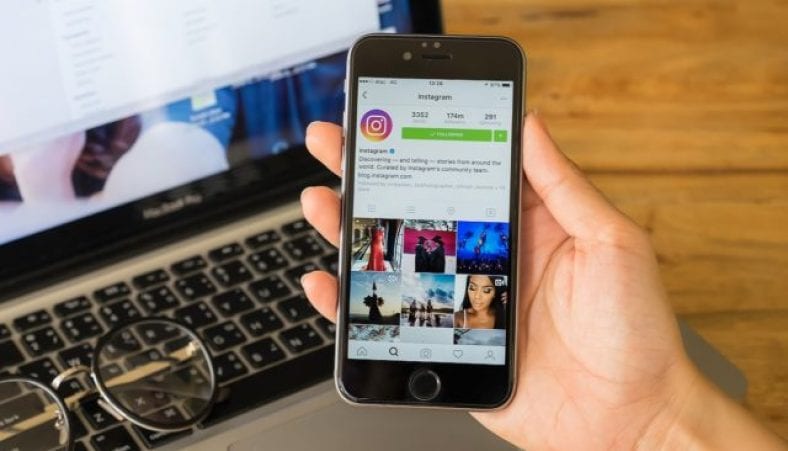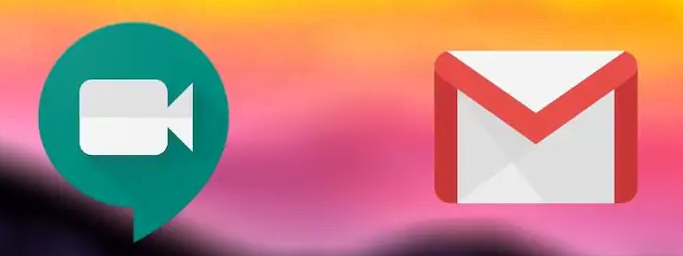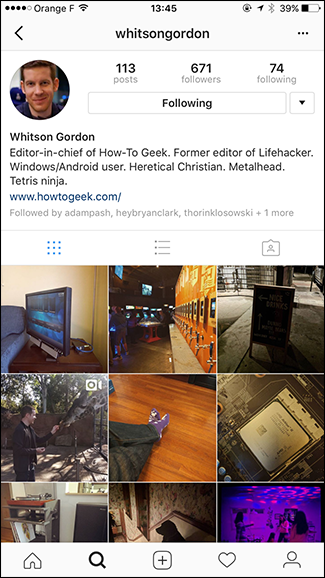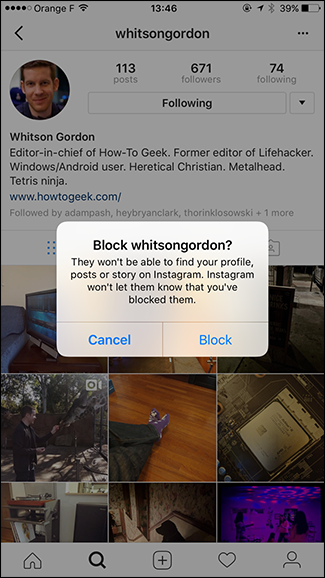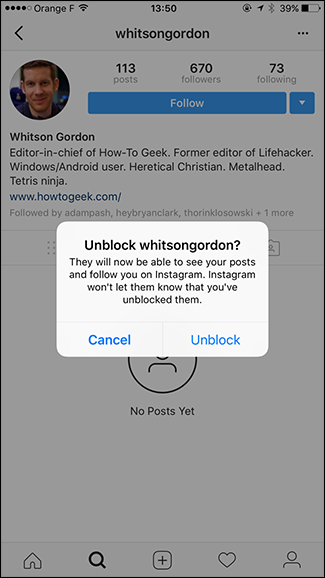कसरी ब्लक र इन्स्टाग्राम मा कसैको स्थापना रद्द गर्न को लागी अन्तिम समाधान।
इन्स्टाग्राम सबैभन्दा लोकप्रिय सामाजिक सञ्जाल मध्ये एक हो, तर त्यहाँ अझै पनी केहि कष्टप्रद चीजहरु छन् कि स्पाम च्याट र पक्कै स्पाम जस्तै हामीलाई आउँछ। चलो कसरी इन्स्टाग्राम मा उनीहरु वा कसैलाई ब्लक गर्न को लागी एक नजर राखौं।
इन्स्टाग्राममा कसैलाई रोक्न के गर्छ?
जब तपाइँ इन्स्टाग्राममा कसैलाई ब्लक गर्नुहुन्छ:
- उनीहरु अब देख्न, जस्तै, वा तपाइँको फोटो मा टिप्पणी गर्न सक्दैनन्।
- उनीहरु अब तपाइँको प्रोफाइल देख्न सक्दैनन्।
- यदि उनीहरु तपाइँको प्रयोगकर्ता नाम उल्लेख, यो तपाइँको अधिसूचनाहरु मा देखा पर्दैन।
- तपाइँ तिनीहरूलाई स्वचालित रूपमा अनफलो गर्नुहोस्।
- तर उनीहरुको टिप्पणीहरु तपाइँको फोटोहरु बाट मेटिएको छैन।
यदि त्यो के तपाइँ चाहानुहुन्छ, पढ्न जारी राख्नुहोस्।
इन्स्टाग्राममा कसैलाई कसरी ब्लक गर्ने
- प्रयोगकर्ता को प्रोफाइल मा जानुहोस् तपाइँ ब्लक गर्न चाहानुहुन्छ।
- माथिल्लो दायाँ कुनामा तीन साना बिन्दुहरु मा क्लिक गर्नुहोस्।
- क्लिक गर्नुहोस् ब्लक हाँ प्रतिबन्ध،
- तब पुष्टि गर्नुहोस् कि तपाइँ यो प्रयोगकर्ता लाई ब्लक गर्न चाहानुहुन्छ।
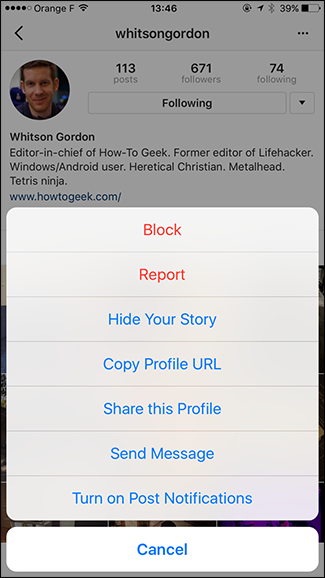
कसरी इन्स्टाग्राममा कसैलाई अनब्लक गर्ने
यदि तपाइँ कसैलाई अनब्लक गर्न चाहानुहुन्छ, मात्र प्रक्रिया उल्टाउनुहोस्।
कसैलाई अनब्लक गर्ने सबैभन्दा सजिलो तरीका त्यो व्यक्तिको इन्स्टाग्राम प्रोफाइल मा जानु हो। यो काम गर्दछ कि तपाइँ उपकरणहरु को लागी इन्स्टाग्राम अनुप्रयोग को उपयोग गर्नुहोस् आईफोन हाँ एन्ड्रोइड हाँ वेबमा इन्स्टाग्राम .
तिमी भएपनि इन्स्टाग्राममा कसैलाई रोक्नुहोस् तपाइँ अझै पनी खोज्न सक्नुहुन्छ र कुनै पनी समय मा आफ्नो प्रोफाइल मा जान सक्नुहुन्छ।
- तिनीहरुको प्रोफाइल मा जानुहोस् तपाइँ अनब्लक गर्न चाहानुहुन्छ
- र तीन डट मा क्लिक गर्नुहोस्
- र थिच्नुहोस् प्रतिबन्ध रद्द गर्नुहोस् दुई पटक वा अनब्लक गर्नुहोस्.
वा अर्को तरिकामा
- तपाइँ पाउनुहुनेछ एक बटन को सट्टाजारी राख्नुहोस्वा "पालना, तपाइँ एक बटन देख्नुहुनेछप्रतिबन्ध रद्द गर्नुहोस् हाँ अनब्लक गर्नुहोस्"; यसमा क्लिक गर्नुहोस्।
- कन्फर्मेसन बक्समा फेरि अनब्लक ट्याप गर्नुहोस्।
इन्स्टाग्राम तब प्रोफाईल अवरुद्ध छैन, र तपाइँ यसलाई कुनै पनी समय मा फेरि ब्लक गर्न सक्नुहुन्छ भनेर बताउनुहुनेछ; ट्याप गर्नुहोस् "अस्वीकार गर्न हाँ खारेज। तपाइँ अझै पनी यो व्यक्तिको प्रोफाइल मा कुनै पोस्ट देख्नुहुन्न जब सम्म तपाइँ तल स्क्रोल गर्न को लागी पृष्ठ को ताजा गर्न को लागी।
तपाइँको इन्स्टाग्राम सेटिंग्स बाट कसैलाई अनब्लक गर्नुहोस्
यदि तपाइँ कसैलाई इन्स्टाग्राम प्रयोगकर्ता नाम याद गर्नुहुन्न तपाइँ ब्लक गर्नुभयो, वा यो परिवर्तन भएको छ, तपाइँ तपाइँको प्रोफाईल को सेटिंग्स पेज बाट तपाइँ ब्लक गर्नुभएको सबै प्रोफाइल को एक सूची पहुँच गर्न सक्नुहुन्छ।
त्यो गर्न ,
- इन्स्टाग्राम अनुप्रयोग खोल्नुहोस्,
- तल्लो उपकरण पट्टी मा तपाइँको प्रोफाइल प्रतिमा मा क्लिक गर्नुहोस्।
- अर्को, तपाइँको प्रोफाइल को माथिल्लो दायाँ कुनामा तीन लाइन मेनू बटन मा क्लिक गर्नुहोस्।
- ट्याप गर्नुहोस् "सेटिंग्स हाँ सेटिङ"।
- "सेटिंग्स" मा, "चयन गर्नुहोस्"गोपनीयता हाँ गोपनीयता"।
- अन्तमा, "मा क्लिक गर्नुहोस्प्रतिबन्धित खाताहरु हाँ रोकिएका खाताहरू"।
- तपाइँ अब प्रत्येक प्रोफाइल को एक सूची देख्नुहुनेछ तपाइँ ब्लक गर्नुभयो। कसैलाई अनब्लक गर्न, "मा ट्याप गर्नुहोस्प्रतिबन्ध रद्द गर्नुहोस् हाँ अनब्लक गर्नुहोस्यो खाता को छेउमा।
- "मा क्लिक गरेर आफ्नो कार्य पुष्टि गर्नुहोस्।प्रतिबन्ध रद्द गर्नुहोस् हाँ अनब्लक गर्नुहोस्फेरि पपअप मा।
- तपाइँ अब फेरि तपाइँको फिड मा त्यो व्यक्तिको पोष्ट र कथाहरु हेर्न को लागी सक्षम हुनुहुनेछ। यदि त्यहाँ धेरै मानिसहरु तपाइँ अनब्लक गर्न चाहानुहुन्छ, मात्र प्रक्रिया दोहोर्याउनुहोस्।
तपाइँ पनि को बारे मा सिक्न मा रुचि हुन सक्छ: कसरी सामाजिक सञ्जाल साइट फेसबुक, ट्विटर र इन्स्टाग्राम मा कसैलाई रोक्न و कसरी व्हाट्सएप मा कसैलाई रोक्न و कसरी फोन मा इन्स्टाग्राम आवेदन मा टिप्पणीहरु स्थापना गर्न
हामी आशा गर्दछौं कि तपाइँ यो लेख उपयोगी पाउनुहुन्छ तपाइँलाई थाहा छ कसरी इन्स्टाग्राम मा कसैलाई अवरुद्ध वा अनब्लक गर्न को लागी, टिप्पणी मा तपाइँको राय साझा गर्नुहोस्।